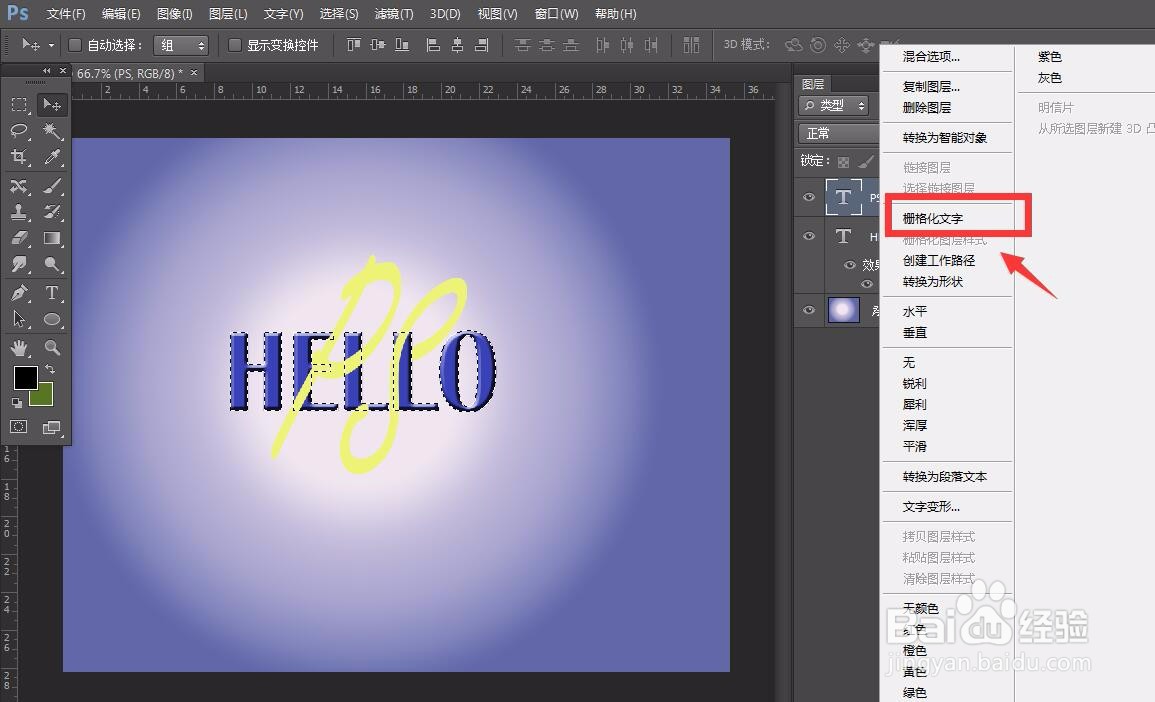1、首先,我们打开photoshop,点击左上角【文件】——【新建】,创建空白画布。
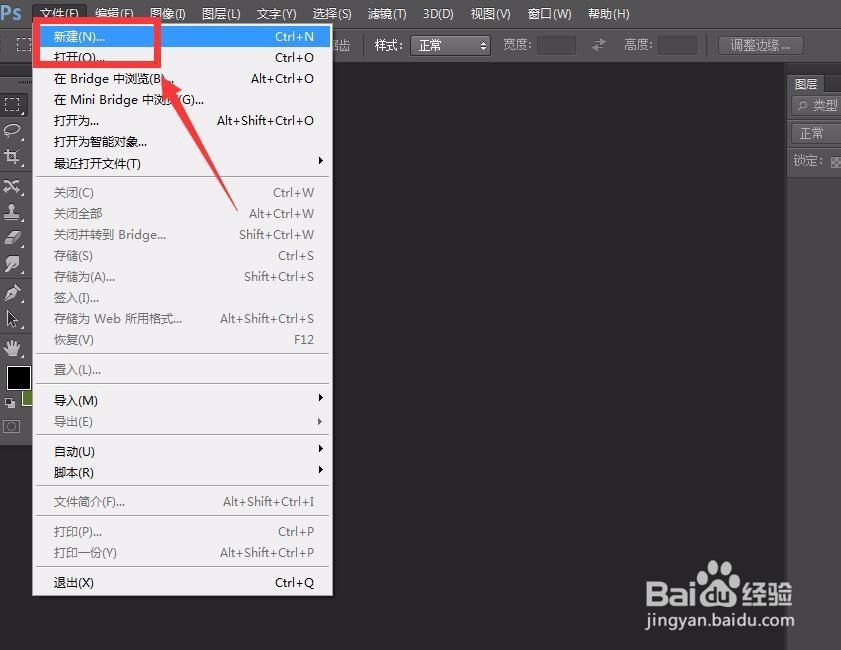

2、下面,我们选择左侧工具栏的渐变工具,给背景拉一个色彩渐变效果。
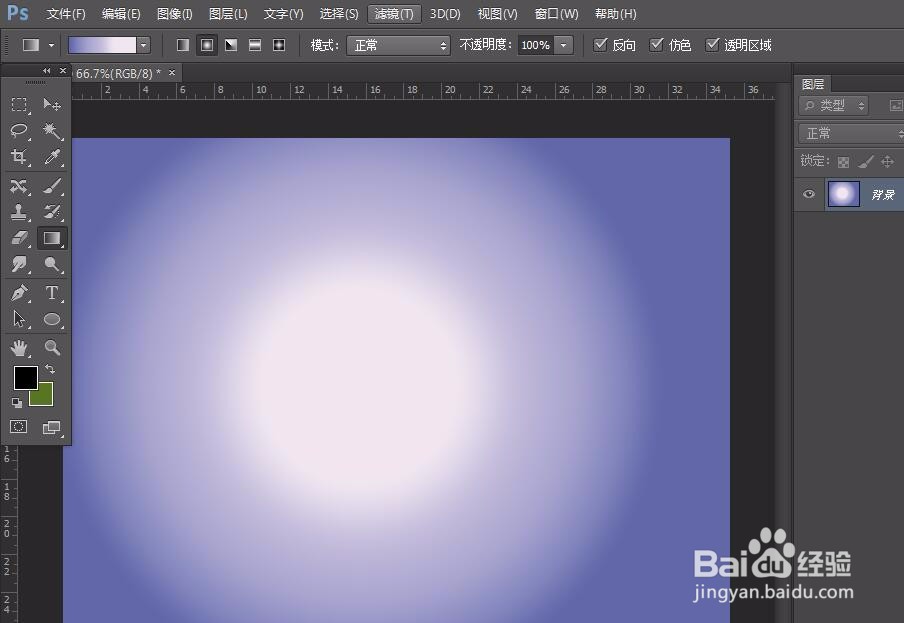
3、选择文字工具,输入文字,调整字体、大小、颜色。然后点击图层面板下方的【fx】——【斜面和浮雕】。
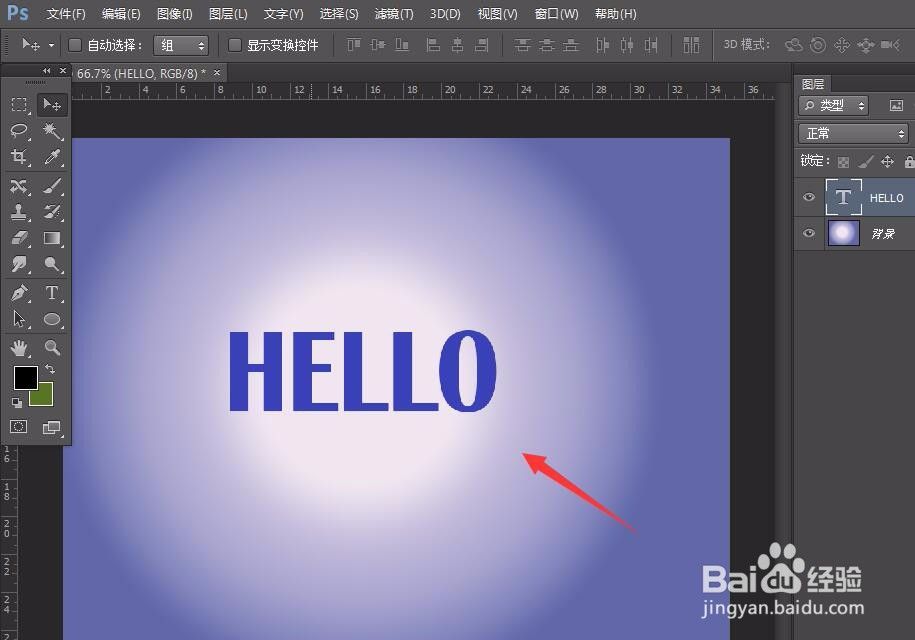

4、如下图所示,我们给文字图层添加斜面与浮雕效果,使之立体感更加明显。

5、下面,我们输入另一个文字,调整文字大小、字体、颜色。
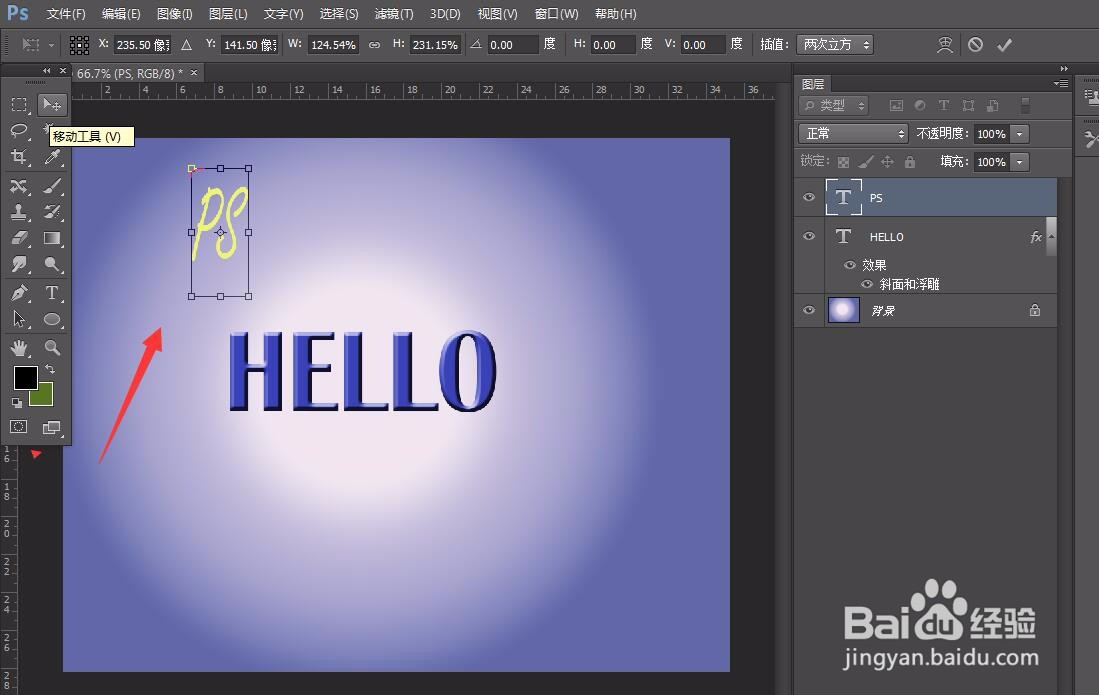
6、将这个文字图层移动到前一个文字图层上,并按ctrl+t调整字体大小。

7、按ctrl键的同时点击原文字图层的缩略图,载入文字选区,然后选择新文字图层,用选区工具适当选择部分区域进行删除。如下图所示,这样文字交叠效果就完成了。